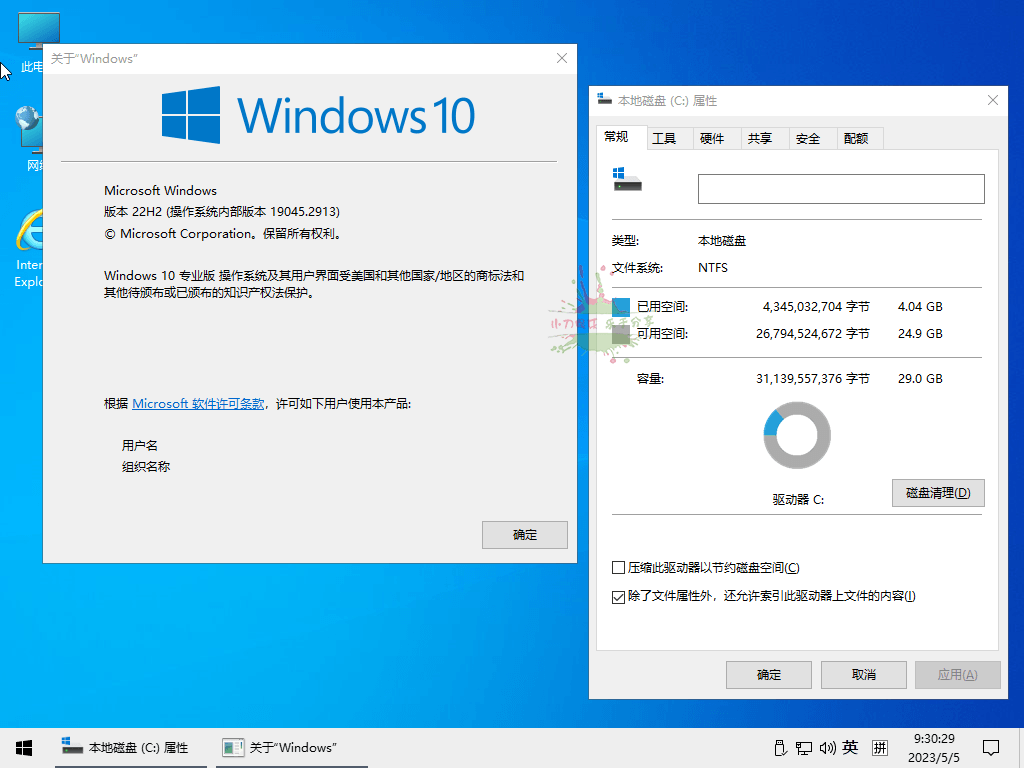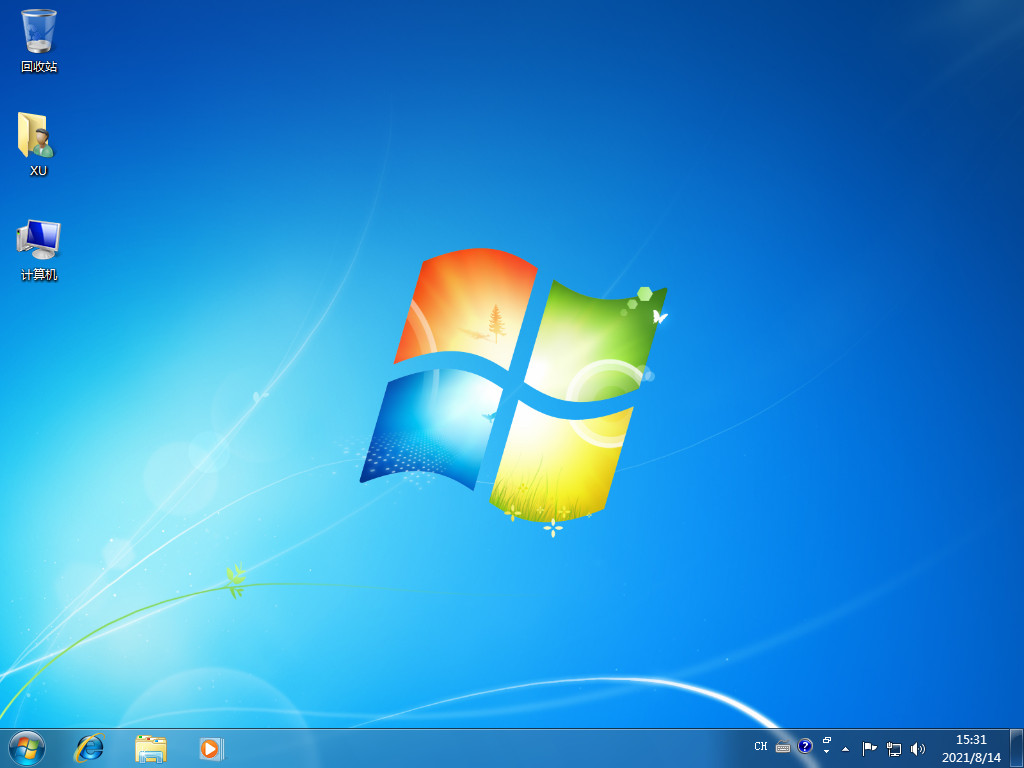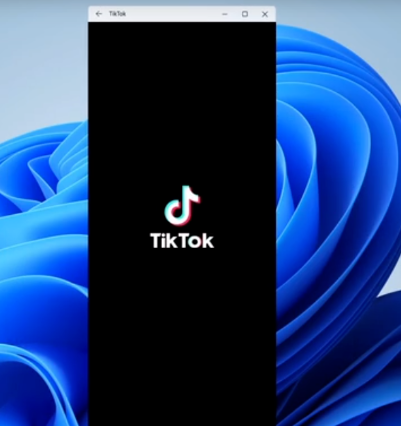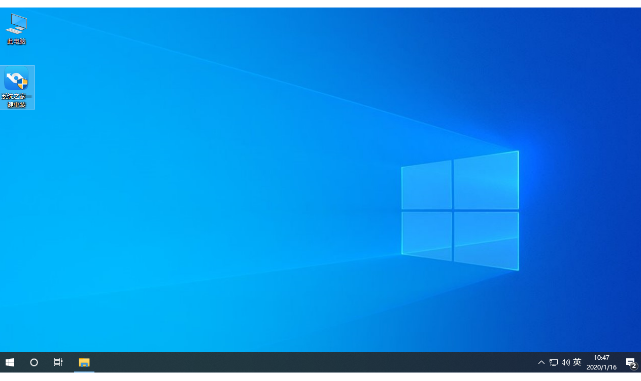电脑怎么录屏教程
现在受疫情影响居家办公、上网课的现象十分常见,因此录屏功能也是目前用的比较多的工具之一。经常使用手机的小伙伴都知道现在的智能手机都有录屏功能也知道如何操作,但办公的人群基本都是使用电脑,那么电脑该怎么录屏呢?下面小编给大家带来电脑录屏方法步骤。
工具/原料:
系统版本:windows10系统
品牌型号:华硕vivobook14
方法/步骤:
WEEX交易所已上线平台币 WEEX Token (WXT)。WXT 作为 WEEX 交易所生态系统的基石,主要用于激励 WEEX 交易平台社区的合作伙伴、贡献者、先驱和活跃成员。
新用户注册 WEEX 账户、参与交易挖矿及平台其他活动,均可免费获得 WXT 空投奖励。
方法一:按键录屏
1、按下组合键,按下键盘上的win+G键。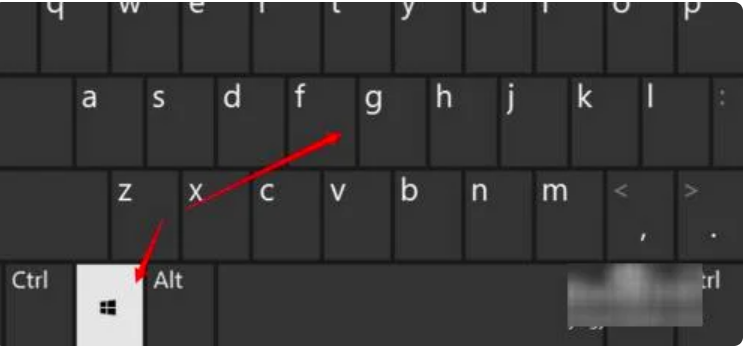
2、设置输入输出声音,打开了系统录屏功能,点击设置输入,输出声音。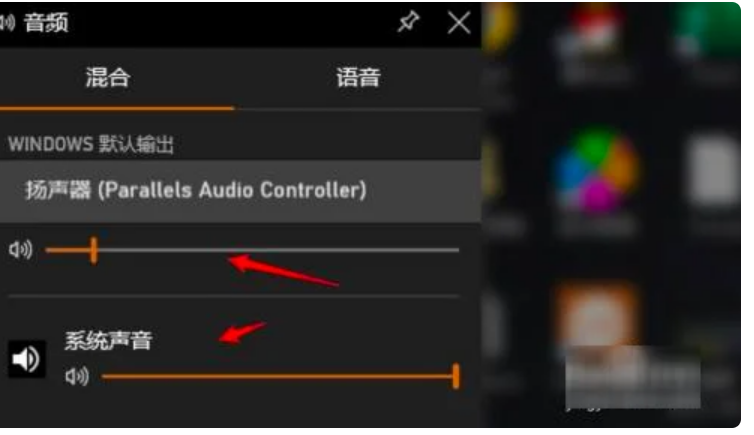
3、点击按钮开始录制,点击录制按钮开始录制即可。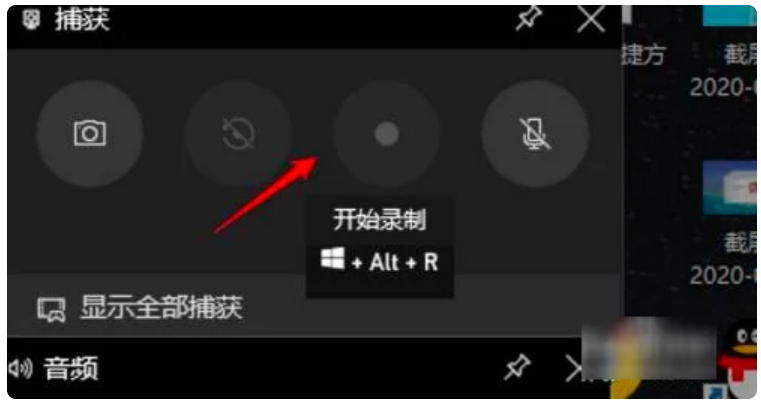
方法二:使用QuickTime播放器录屏
1、点击播放器的文件菜单,打开QuickTime播放器,点击上方的文件菜单。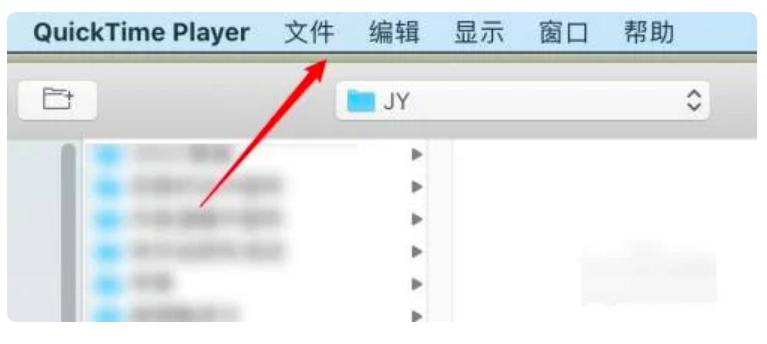
2、点击新建屏幕录制,点击下拉菜单上的新建屏幕录制选项。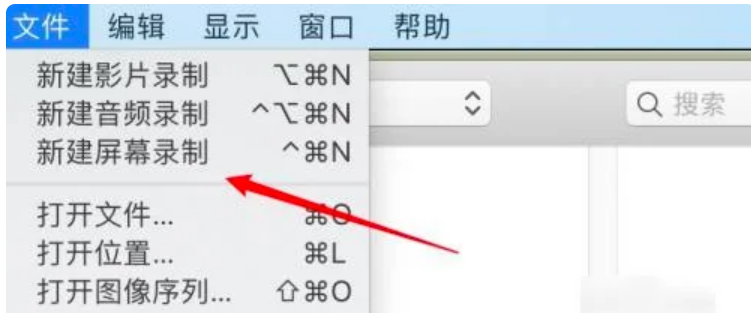
3、点击录制按钮,选择好区域后点击录制按钮即可。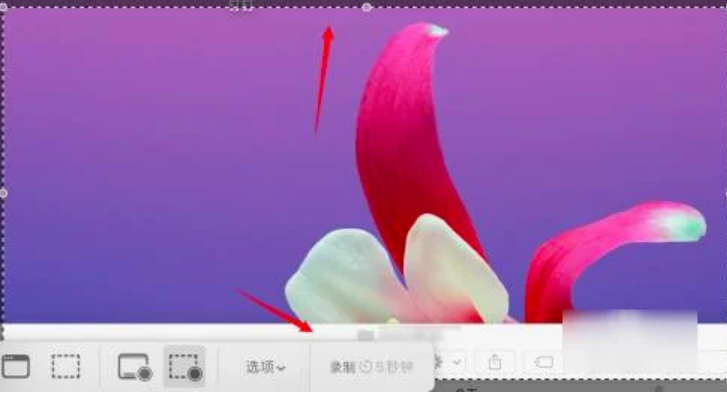
总结:
方法一:按键录屏
1、按下组合键,按下键盘上的win+G键。
2、设置输入输出声音,打开了系统录屏功能,点击设置输入,输出声音。
3、点击按钮开始录制,点击录制按钮开始录制即可。
方法二:使用QuickTime播放器录屏